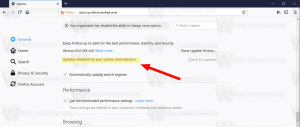Desative a tela "Vamos terminar de configurar seu dispositivo" no Windows 11
Você pode desabilitar a opção "Vamos terminar de configurar a tela do seu dispositivo" se estiver aborrecido ao vê-la sempre que entrar no Windows 11. Existem dois métodos que você pode usar, o aplicativo Configurações e um ajuste do Registro.
A tela mencionada é a Welcome Experience, que foi introduzida pela primeira vez no Windows 10. Esta página destaca os novos recursos da compilação recém-instalada. Além disso, sugere opções extras, como Conta da Microsoft, OneDrive, etc., e como você pode configurá-los para obter mais do sistema operacional.
A tela "Vamos terminar de configurar seu dispositivo" no Windows 11
A experiência de boas-vindas do Windows aparece após a instalação de uma atualização de recurso e reaparece ocasionalmente quando você entra para lembrá-lo de concluir a configuração.
Como desativar a tela "Vamos terminar de configurar seu dispositivo"
Para desabilitar a tela "Vamos terminar de configurar seu dispositivo" no Windows 11, faça o seguinte.
- pressione Ganhar + eu para abrir o Windows Configurações.
- Clique em Sistema à esquerda.
- No lado direito selecione Notificações.
- Para desativar a tela, remova a marca de seleção do "Mostre-me a experiência de boas-vindas do Windows após as atualizações e, ocasionalmente, quando eu entrar para destacar o que há de novo e sugerido"opção.
Você terminou. Agora você pode fechar o aplicativo Configurações se não precisar alterar mais nada.
Como alternativa, você pode desativar a página Welcome Experience com um ajuste do Registro.
Desativar a experiência de boas-vindas no Windows 11 com um ajuste de registro
- Baixe dois arquivos REG usando esse link.
- Extraia os arquivos REG do arquivo ZIP para qualquer pasta de sua escolha.
- Agora, clique duas vezes no
Disable_Windows_welcome_experience.regarquivo e confirme o prompt do UAC. Isso desativará instantaneamente a página "Vamos terminar de configurar seu dispositivo". - O outro arquivo,
Enable_Windows_welcome_experience.reg, é o ajuste de desfazer que reativa a tela de configuração.
Feito!
Os dois arquivos acima modificarão o Registro na chave HKEY_CURRENT_USER\Software\Microsoft\Windows\CurrentVersion\ContentDeliveryManager.
Para desabilitar a tela de boas-vindas, você precisa criar um valor DWORD de 32 bits chamado Conteúdo Assinado-310093Ativado sob essa chave e defina-a como 1.
Ao remover o valor "SubscribedContent-310093Enabled", você reativará a tela "Vamos terminar de configurar seu dispositivo" no Windows 11.
É isso.